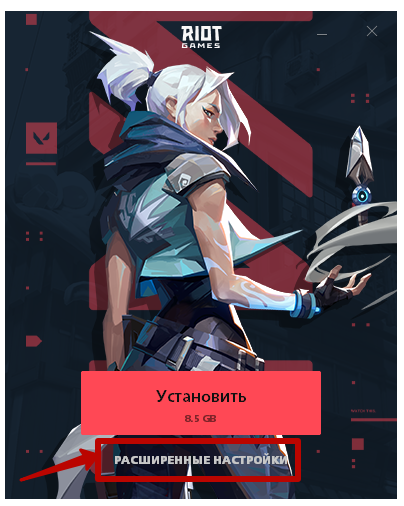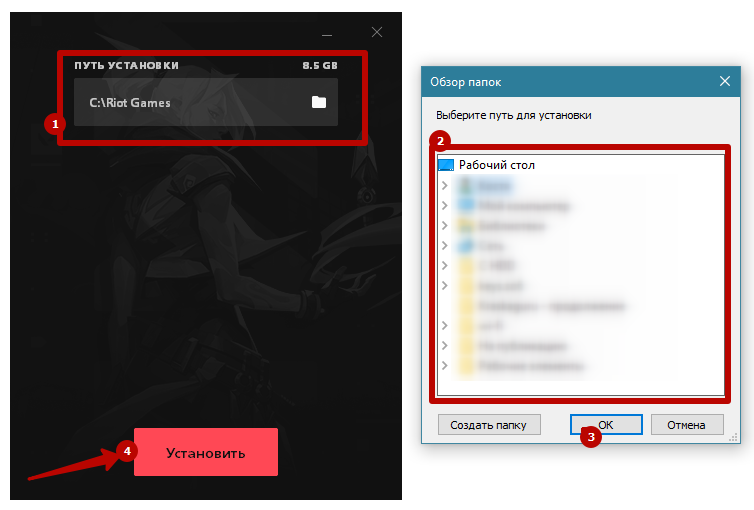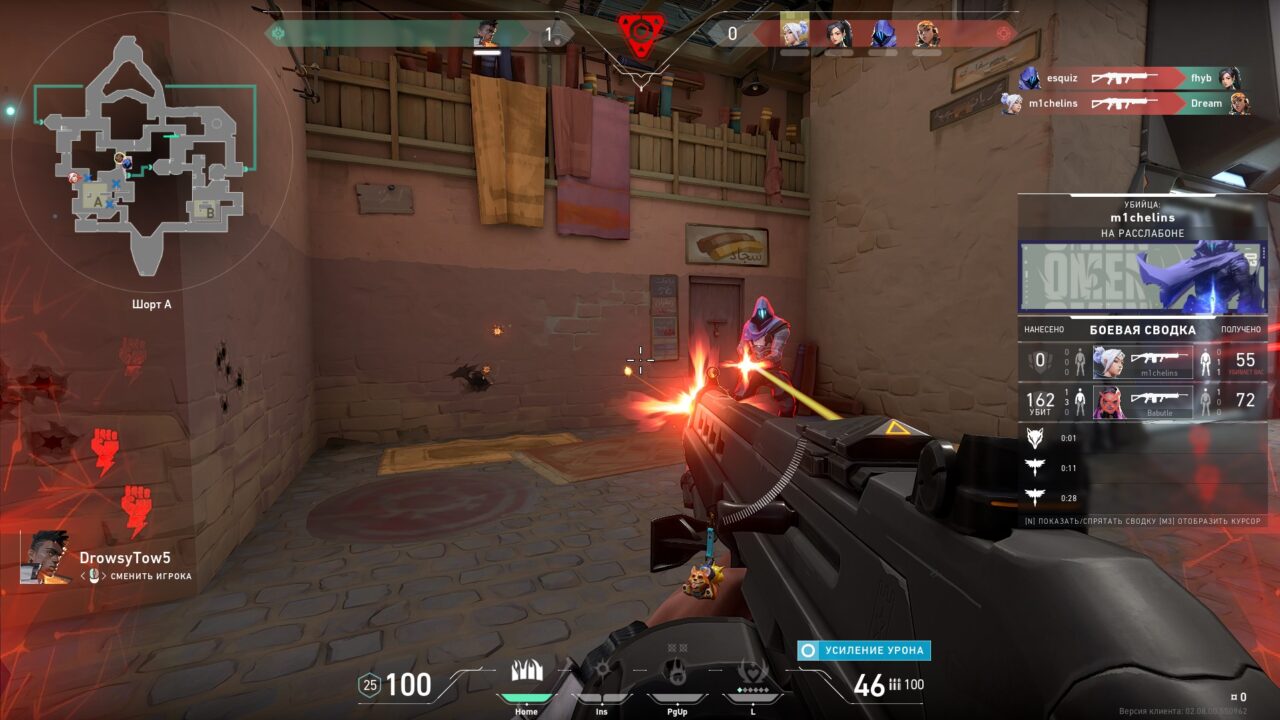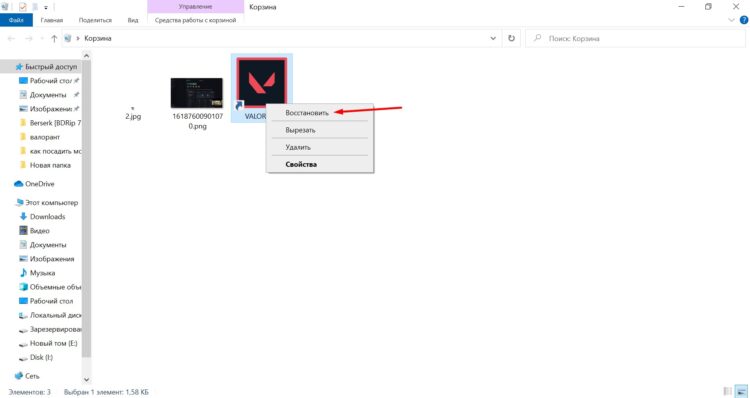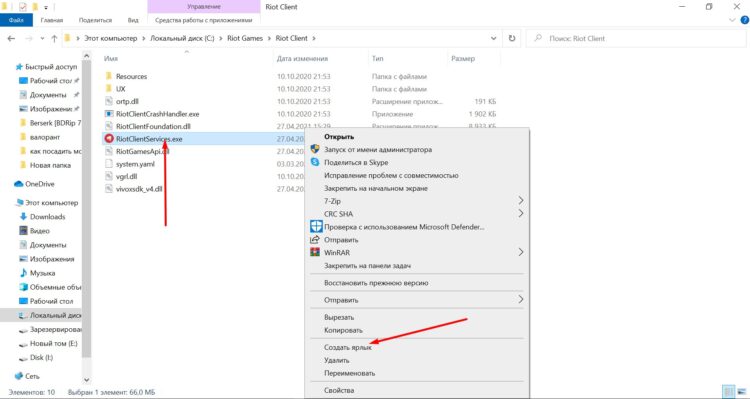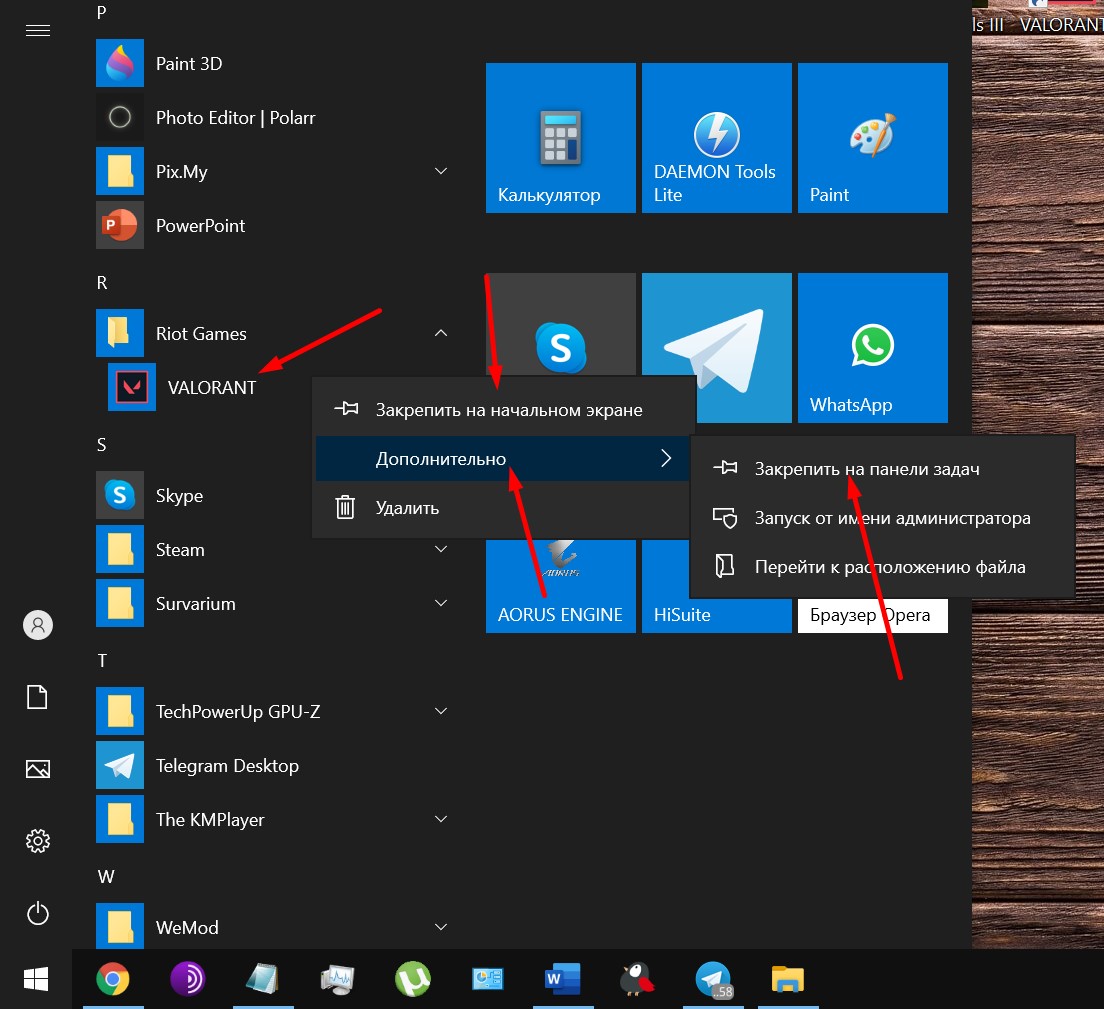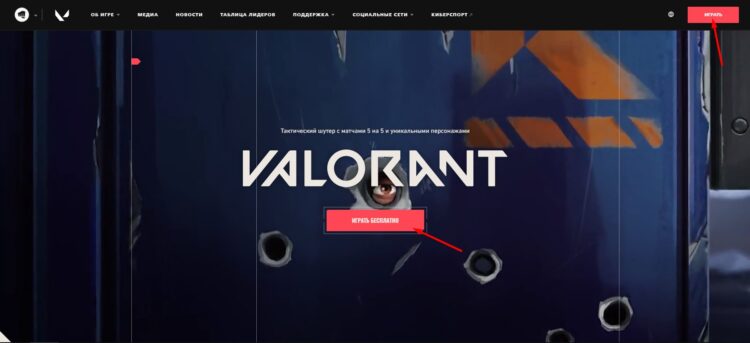Как установить Валорант на другой диск
Операционная система Windows устроена таким образом, что все игры и программы по умолчанию устанавливаются на системный диск, чаще всего который именуется буквой «С».
Чтобы установить Valorant на другой диск, например, D или E, после запуска установочного файла на первом шаге надо сражу нажать на ссылку «Расширенные настройки» в самом низу окна.
Далее надо выбирать интересующую вас директорию и продолжить установку игры.
Если необходимо перенести уже установленный Валорант на другой диск, можете попробовать переместить папку Riot Games в нужное место и запустить игру оттуда. Папка находится в корне диска «С».
Обновлено: 17 Май 2021 в 10:36
+ Содержание
- Причина № 1: ярлык был удален
- Причина № 2: игра была удалена
- Итоги
Клиент Valorant запускается с помощью ярлыка на рабочем столе или в меню пуск. Иногда он исчезает. Рассказываем, как запустить Valorant если пропал ярлык.
Причина № 1: ярлык был удален
Ярлык может быть случайно удален. Чтобы проверить так ли это, открываем и проверяем корзину. Если находим там значок игры, щелкаем по нему правой кнопкой мыши и выбираем в открывшемся меню пункт «Восстановить».
Вот и все! Ярлык снова на рабочем столе.
Другое дело, если корзину успели очистить после помещения туда ярлыка. Тогда его придется создавать заново. Для этого:
- переходим к расположению .exe-файла клиента игры (по умолчанию это C:Riot GamesRiot Client);
- кликаем на него правой кнопкой мыши;
- выбираем пункт «Создать ярлык».
Все, теперь значок Valorant снова на рабочем столе.
Также ярлычок можно восстановить через меню «Пуск». Для этого:
- переходим в «Пуск»;
- находим папку «Riot Games»;
- открываем ее;
- кликаем правой кнопкой по значку Valorant.
Далее есть два варианта действий:
- Выбрать пункт «Закрепить на начальном экране». В этом случае иконка появится в правой части пуска. Оттуда с ее помощью можно будет запустить игру.
- Нажать «Дополнительно», а затем выбрать «Закрепить на панели задач». В этом случае значок появится на панели задач.
Здесь описана процедура для Windows 10, но для «семерки» принципиальных отличий не будет – все примерно так же.
Причина № 2: игра была удалена
Вторая причина отсутствия ярлыка – удаление игры. Его мог по ошибке провести сам пользователь. Также Valorant деинсталлируют некоторые антивирусы. Их раздражает Vanguard, фирменный античит Riot Games. Вместе с ним часто «попадают под раздачу» и файлы самой игры.
В этом случае:
- временно отключаем антивирус;
- переходим на сайт playvalorant.com;
- при необходимости авторизуемся;
- нажимаем «Играть» или «Играть бесплатно» (разницы нет).
После этого начнется загрузка файлов игры. А по ее окончании – установка. Все это время антивирус должен быть отключен.
Кстати, на Valorant никогда не «ругается» Windows Defender. Так что можно использовать его. Если говорить о Windows 10, то ее защитник ничем не уступает другим антивирусным программам, поэтому боятся за состояние своего компьютера не стоит.
Итоги
Исчезновение ярлыка Valorant с десктопа может быть обусловлено двумя причинами: его удалением или деинсталляцией игры. В первом случае надо восстановить значок. А во втором придется повторно скачивать и устанавливать Valorant.
Автор гайда: arm89i
Go to VALORANT
r/VALORANT
r/VALORANT
VALORANT™ is a free to play 5v5, character-based tactical shooter by Riot Games.
Members
Online
by
ilovekiddos
•

Where is the Valorant .exe
I need to find the .exe file when I right-click the shortcut to run it. It directs me to “RiotClientServices.exe”, but when I run that file it says that the game cannot be launched from that file.
Archived post. New comments cannot be posted and votes cannot be cast.
На чтение 3 мин Просмотров 355 Опубликовано 15 ноября, 2022
Перемещать клиентские игры из папки в папку сложнее, чем когда-либо. Вот как вы перемещаете Valorant.
Перенос игр, в которых для запуска используются клиенты, может быть относительно сложным. В основном это связано с тем, что клиент должен знать конкретный путь к игре, прежде чем ее можно будет запустить. На некоторых клиентах изменить этот путь легко, а на других, например, на клиенте Riot, это может быть немного сложно. Однако Valorant можно переместить на другой диск, в папку или на ПК.
Переместить Valorant на другой диск, в папку или на ПК
Игра можно перенести простым перетаскиванием, но вам нужно изменить место, где, по мнению клиента, находится игра, это более сложная часть.
Чтобы найти его местоположение и переместить, выполните следующие действия:
- Нажмите клавишу Windows + R.
- Введите «%programdata%» и нажмите Enter. .
- Найдите папку Riot Games и дважды щелкните ее.
- После этого откройте файл RiotClientInstalls.json.
- Скопируйте следующий путь:
- Вставьте его в проводник Windows.
- Оказавшись в папке VALORANT/live, вернитесь на две папки обратно в Riot Games.
- Щелкните правой кнопкой мыши папку VALORANT и выберите «Вырезать».
- Затем вставьте ее на другой диск. , папку или ПК и дождитесь окончания переноса.
После этого скопированный путь необходимо изменить на новый путь, в котором находится Valorant. После переноса перейдите на «живую» папку внутри папки Valorant, нажмите на адресный путь вверху и скопируйте его, нажав CTRL + C.
Затем вставьте его в файл «RiotClientInstalls.json» в место, как показано на картинке выше. Обязательно замените обратную косую черту на прямую косую черту. Выйдите из этого документа и нажмите «Сохранить».
Однако вы еще не в безопасности. Вам все равно нужно будет изменить еще одну вещь:
- Нажмите клавишу Windows + R.
- Введите «%programdata%» и один раз нажмите Enter. еще раз.
- Откройте папку Riot Games, а затем перейдите в папку «Метаданные» > valorant.live.
- Затем откройте «valorant.live.product_settings.yaml» с помощью блокнота.
- Найдите «product_install_full_path».
- Измените «product_install_full_path» на новый путь, который вы уже скопировали, просто вставьте его туда.
- Для «product_install_root» скопируйте указанный выше путь в папку VALORANT. Это означает, что путь к любой папке, которая находится перед папкой VALORANT, заканчивается следующим образом:
- Прежде чем выйти, снова измените обратную косую черту на прямую косую черту.
- Выйдите из текстового документа, а затем нажмите «Сохранить».
Когда вы закончите с этими вещами, вы, наконец, сможете запустить Valorant через клиент. Если вы тщательно выполнили все шаги, игра должна запуститься без каких-либо проблем.
Если есть проблемы, убедитесь, что путь, который вы изменили в обоих документах, совпадает с путем, который вы указали. перенесли вашу игру на.

Где лежат сохранения Valorant на ПК
Windows
Сохранения Valorant лежат стандартно в OC Windows 10 на локальном диске (C:) по такому пути:
C:Users[имя_пользователя]AppDataLocalVALORANTSavedConfig